- Bölüm 1. İCloud Yedekleme Uygulamasını Kapatarak iPhone'daki iCloud Depolamasını Temizleme
- Bölüm 2. iPhone'da iCloud Yedeklemeyi Kapatarak iPhone'da iCloud Depolamasını Temizleme
- Bölüm 3. İCloud Fotoğraflarını Silerek iPhone'da iCloud Depolaması Nasıl Temizlenir
- Bölüm 4. iCloud Drive'daki Dosyaları Silerek iPhone'daki iCloud Deposu Nasıl Temizlenir
- Bölüm 5. E-postaları Silerek iPhone'da iCloud Deposu Nasıl Temizlenir
- Bölüm 6. Metin Mesajlarını Silerek iPhone'da iCloud Deposu Nasıl Temizlenir
- Bölüm 7. Sesli Notu Silerek iPhone'da iCloud Deposu Nasıl Temizlenir
- Bölüm 8. iOS için FoneEraser ile iPhone'da iCloud Deposu Nasıl Temizlenir
- Bölüm 9. iPhone'da iCloud Deposunun Nasıl Temizleneceği Hakkında SSS
İPhone, iPad veya iPod'daki tüm içerikleri ve ayarları tamamen ve kalıcı olarak kolayca silin.
- İPhone Önemsiz Dosyalarını Temizle
- İPad Önbelleğini Temizle
- İPhone Safari Çerezlerini Temizle
- İPhone Önbelleğini Temizle
- İPad Belleğini Temizle
- İPhone Safari Geçmişini Temizle
- İPhone Kişilerini Sil
- İCloud Yedeklemesini Sil
- İPhone E-postalarını Sil
- İPhone Sil WeChat
- İPhone WhatsApp'ı Sil
- İPhone Mesajlarını Sil
- İPhone Fotoğrafları Sil
- İPhone Çalma Listesini Sil
- İPhone Restrctions Parolasını Sil
İPhone'da iCloud Depolamasını En Bilinen Yollarla Nasıl Temizlersiniz?
 Tarafından güncellendi Lisa Ou / 10 Şub 2022 14:20
Tarafından güncellendi Lisa Ou / 10 Şub 2022 14:20iPhone'unuzdaki tüm verileri silmek zorunda kalmadan iPhone'unuzdaki iCloud saklama alanınızı nasıl temizleyeceğinizi öğrenmek sizin için en iyi ve en avantajlı olacaktır. Bildiğiniz gibi, her iCloud hesabında ücretsiz 5 GB iCloud saklama alanı bulunur. Halihazırda büyük bir yardım olmasına rağmen, cihazlarınızı senkronize etmek için daha fazla kullandığınız süre boyunca yeterli olmayabilir. Ayrıca iCloud saklama alanınız fotoğraflar, videolar, ekli e-posta mesajları, WhatsApp ve mevcut iCloud yedeklerini içerir. Bu nedenle, 5 GB hızla tükenebilir ve yeni verilere yer açmak için iCloud depolamanızın temizlenmesi gerekiyorsa, bu gönderi sizin için mükemmel hale getirilmiştir.
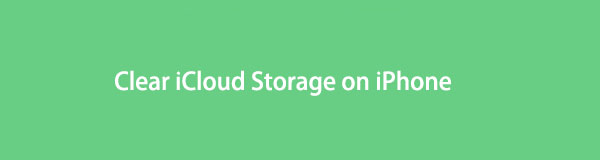
Bu gönderi, iCloud bellek tüketiminizi mümkün olduğunca azaltmanın tüm olası yollarını gösterecektir. Ayrıca, mümkün olduğu kadar çok veri kaydederken iCloud saklama alanını nasıl temizleyeceğinizi öğrenin.

Rehber Listesi
- Bölüm 1. İCloud Yedekleme Uygulamasını Kapatarak iPhone'daki iCloud Depolamasını Temizleme
- Bölüm 2. iPhone'da iCloud Yedeklemeyi Kapatarak iPhone'da iCloud Depolamasını Temizleme
- Bölüm 3. İCloud Fotoğraflarını Silerek iPhone'da iCloud Depolaması Nasıl Temizlenir
- Bölüm 4. iCloud Drive'daki Dosyaları Silerek iPhone'daki iCloud Deposu Nasıl Temizlenir
- Bölüm 5. E-postaları Silerek iPhone'da iCloud Deposu Nasıl Temizlenir
- Bölüm 6. Metin Mesajlarını Silerek iPhone'da iCloud Deposu Nasıl Temizlenir
- Bölüm 7. Sesli Notu Silerek iPhone'da iCloud Deposu Nasıl Temizlenir
- Bölüm 8. iOS için FoneEraser ile iPhone'da iCloud Deposu Nasıl Temizlenir
- Bölüm 9. iPhone'da iCloud Deposunun Nasıl Temizleneceği Hakkında SSS
İOS için FoneEraser, iPhone, iPad veya iPod'daki tüm içeriği ve ayarları tamamen ve kalıcı olarak kolayca silebilen en iyi iOS veri temizleyicisidir.
- İPhone, iPad veya iPod touch'tan istenmeyen verileri temizleyin.
- Tek seferlik yazma işlemiyle verileri hızlı bir şekilde silin; bu sayede birçok veri dosyası için zaman kazanabilirsiniz.
- Güvenli ve kullanımı kolaydır.
Bölüm 1. İCloud Yedekleme Uygulamasını Kapatarak iPhone'daki iCloud Depolamasını Temizleme
iPhone'unuzdaki belirli uygulamalar için iCloud Yedekleme'yi kapatmak, iCloud bellek alanı tüketiminizi önemli ölçüde azaltmanıza yardımcı olacaktır. Bununla, alakalı olmadığını düşündüğünüz ve yedeklemeye devam etmek için çok önemli olmadığını düşündüğünüz uygulamaları yedeklemeyi devre dışı bırakabilirsiniz.
İCloud Yedekleme Uygulamasını Kapatarak iPhone'daki iCloud Depolamasını Temizleme Adımları:
1. Adımİlk olarak, açın Ayarlar iPhone'unuzda Apple Kimliğinize dokunun ve iCloud'a gidin.
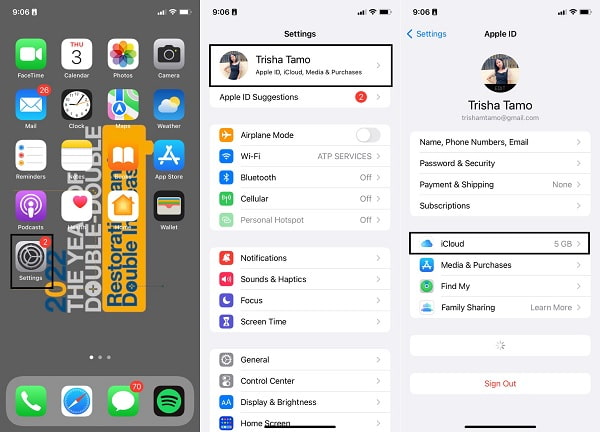
2. Adımİkinci olarak, dokunun Depolama Yönetme seçin Yedekler. Bundan sonra, iCloud'unuza yedeklenen cihazlar listesinden cihazınızın adını seçin.
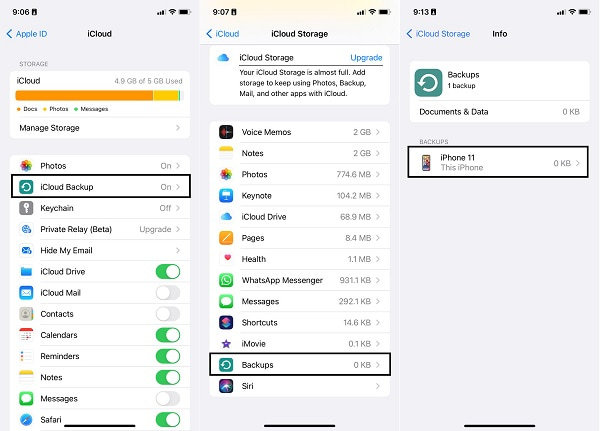
3. AdımÜçüncü olarak, dokunun Tüm Uygulamaları Göster, ardından devre dışı bırakmak istediğiniz uygulamaya gidin. Son olarak, bir uygulamayı devre dışı bırakmak için açma/kapatma düğmesine dokunun, ardından Kapat ve Sil.
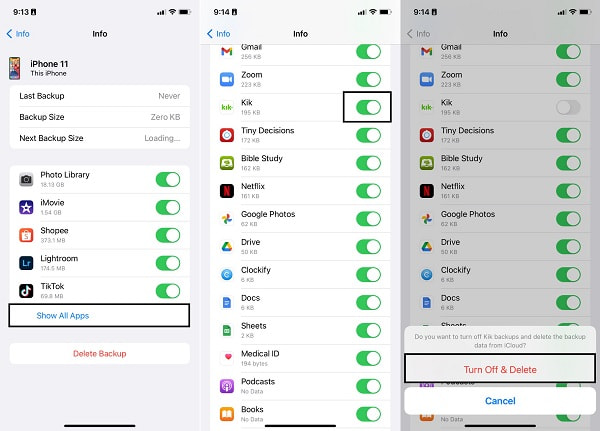
Alternatif olarak, iPhone cihazınızı iCloud'a yedeklemeyi tamamen durdurabilirsiniz.
Bölüm 2. iPhone'da iCloud Yedeklemeyi Kapatarak iPhone'da iCloud Depolamasını Temizleme
iCloud Yedekleme'yi kapatmak, iPhone Ayarları uygulamanız, Windows veya Mac aracılığıyla yapılabilir. Ayrıca, iCloud'a iOS aygıtları ve bilgisayarlar aracılığıyla erişilebilir ve yönetilebilir. Tercih ettiğiniz cihaza bağlı olarak bunu nasıl yapacağınızı öğrenmek için aşağıdaki basitleştirilmiş adımlara bakın.
İPhone'da iCloud Yedeklemeyi Kapatarak iCloud Saklamanızı Nasıl Temizlersiniz:
1. AdımAçılış Ayarlar ve iPhone'unuzda ekranınızın üst kısmındaki Apple Kimliğinize dokunarak iCloud'a gidin.
2. Adımitibaren iCloud menüsünde, Depolamayı Yönet ve Yedekler, silmek istediğiniz cihazın adını seçin.
3. AdımSon olarak, dokunun Yedekleme Sil seçin Kapat ve Sil kararınızı onaylamak için.
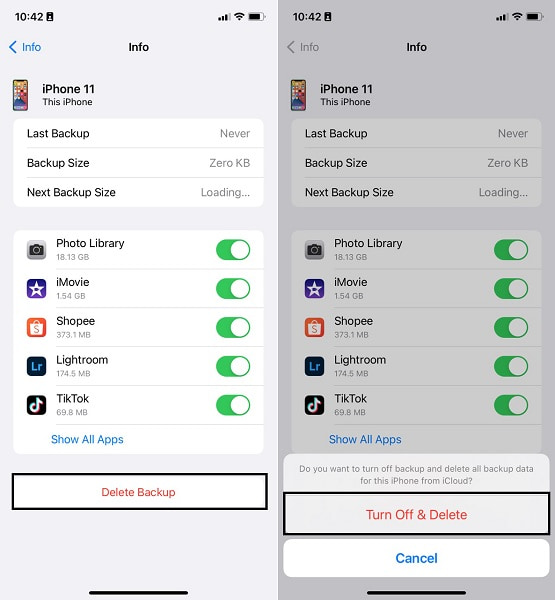
Windows'ta iCloud Yedeklemeyi Kapatarak iCloud Saklamanızı Nasıl Temizlersiniz:
1. AdımBilgisayarınıza Windows için iCloud programını yükleyip çalıştırarak başlayın. Oradan, Apple kimliğinizi ve şifrenizi kullanarak giriş yapın.
2. AdımBundan sonra, tıklayın Depolama, bir cihaz yedeği seçin ve Sil.
Mac'te iCloud Yedeklemeyi Kapatarak iCloud Saklamanızı Nasıl Temizlersiniz:
1. AdımBaşlamak için sistem Tercihleri itibaren Apple Menü. Daha sonra, tıklayın Apple kimliği ardından tıklayarak iCloud.
2. AdımBundan sonra, tıklayın YönetArdından seçmek Yedekler. Son olarak, bir cihaz yedeği seçin ve ardından Sil.
Ancak, cihazınızı iCloud'unuza yedeklemeye devam etmek istediğinizi ve iPhone'unuzda bu özelliği devre dışı bırakma niyetinde olmadığınızı varsayalım. Bu durumda bu yöntemler size uygun olmayabilir. Bunun yerine bazı iCloud verilerini silmek ve verilerinizi küçültmek isteyebilirsiniz.
İOS için FoneEraser, iPhone, iPad veya iPod'daki tüm içeriği ve ayarları tamamen ve kalıcı olarak kolayca silebilen en iyi iOS veri temizleyicisidir.
- İPhone, iPad veya iPod touch'tan istenmeyen verileri temizleyin.
- Tek seferlik yazma işlemiyle verileri hızlı bir şekilde silin; bu sayede birçok veri dosyası için zaman kazanabilirsiniz.
- Güvenli ve kullanımı kolaydır.
Bölüm 3. İCloud Fotoğraflarını Silerek iPhone'da iCloud Depolaması Nasıl Temizlenir
iPhone'ların mükemmel kameralara sahip olduğu düşünüldüğünde, kullanıcılar onlarla fotoğraf çekmeyi çok seviyor. Bu nedenle, fotoğraflar en önemli bellek tüketicileri arasındadır ve tam bir iCloud bellek depolaması için büyük bir faktördür. Bu nedenle, fotoğrafları silmek iCloud saklama alanını temizlemede çok yardımcı olacaktır ve bunu iPhone'unuzun Fotoğraflar uygulaması veya iOS için FoneEraser aracılığıyla yapabilirsiniz.
Fotoğraflar Uygulaması Üzerinden iCloud Fotoğraflarını Silerek iPhone'daki iCloud Deposu Nasıl Temizlenir:
1. Adımİlk önce aç Fotoğraflar iPhone'unuzda. Daha sonra, öğesine dokunun. seç ve silmek istediğiniz tüm fotoğrafları vurgulayın.
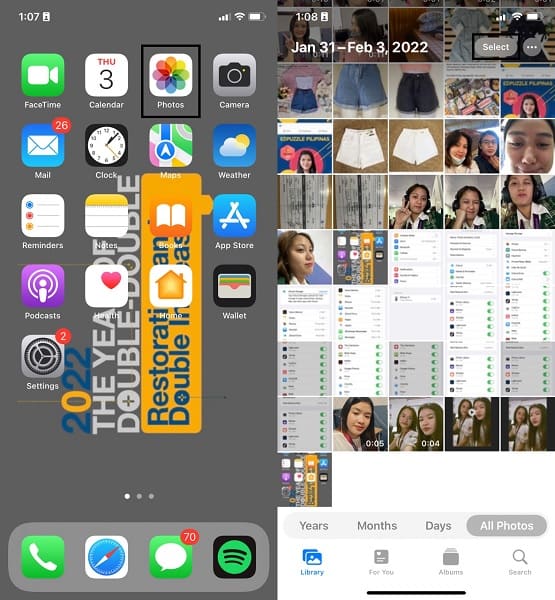
2. AdımSon olarak, simgesine dokunun. Sil simgesine dokunun ve dokunarak işleminizi onaylayın. Ürünleri sil.
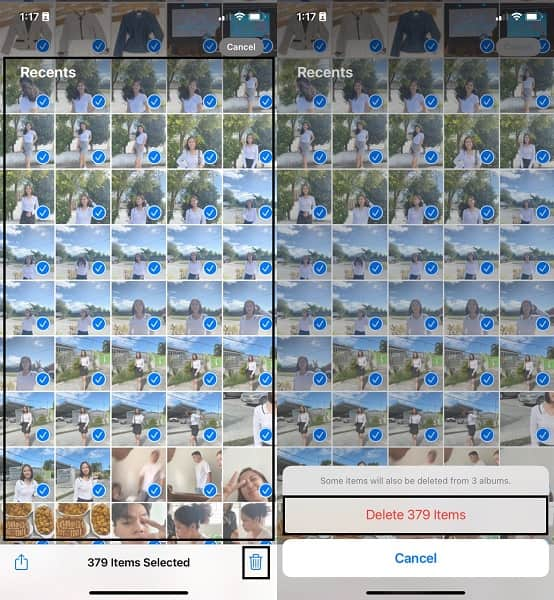
İOS için FoneEraser ile iCloud Fotoğraflarını Silerek iPhone'daki iCloud Depolamasını Temizleme:
İOS için FoneEraser fotoğrafları seçici olarak veya tüm fotoğrafları bir kerede verimli bir şekilde temizleyen bir programdır. Bu araç, aygıtınızda ve iCloud'da artık bellek bırakmadan iOS aygıtlarındaki verileri silmek için özel olarak tasarlanmıştır.
İOS için FoneEraser, iPhone, iPad veya iPod'daki tüm içeriği ve ayarları tamamen ve kalıcı olarak kolayca silebilen en iyi iOS veri temizleyicisidir.
- İPhone, iPad veya iPod touch'tan istenmeyen verileri temizleyin.
- Tek seferlik yazma işlemiyle verileri hızlı bir şekilde silin; bu sayede birçok veri dosyası için zaman kazanabilirsiniz.
- Güvenli ve kullanımı kolaydır.
1. AdımÖncelikle, bilgisayarınıza iOS için FoneEraser'ı kurun ve çalıştırın.
2. Adımİkinci olarak, bir USB Kablosu kullanarak iPhone'unuzu bilgisayarınıza bağlayın.

3. AdımÜçüncü olarak, tıklayın Boş AlanArdından seçmek Fotoğrafları Temizle açılır listeden. Daha sonra, tıklayın Hızlı Tarama.

4. AdımSon olarak, tıklayın Dışa Aktar ve Sil tarama tamamlandığında.

Ancak, silmek istediğiniz şeyler arasında fotoğraflar yoksa, bu sizin için en iyi seçenek değildir. Fotoğrafları silmek yerine bazı dosyaları silmeyi düşünebilirsiniz.
Bölüm 4. iCloud Drive'daki Dosyaları Silerek iPhone'daki iCloud Deposu Nasıl Temizlenir
iCloud saklama alanınızın tükenmesine neden olan, iCloud fotoğraflarınız yerine iCloud Drive'ınıza kaydedilen dosyalar olabilir. Dosyalar, içeriklerine bağlı olarak büyük boyutlu olma eğilimindedir. iCloud Drive'ınızdaki belgeler, PDF'ler ve diğer dosya türleri de dahil olmak üzere dosyalar zamanla birikebilir. Bu nedenle, özellikle bu dosyalar artık alakalı veya gerekli değilse, dosyaları silmek, temizleme yolculuğunuz için avantajlı olacaktır.
İCloud Drive'daki Dosyaları Silerek iPhone'daki iCloud Depolamasını Temizleme Adımları:
1. Adımİlk olarak, dosyalar iPhone'unuzdaki uygulamaya dokunun, ardından Araştır. Daha sonra, seçin iCloud Drive altında Lokasyonlar.
2. Adımİkinci olarak, simgesine dokunun. eksilti or Daha menü ve ardından dokunarak seç. Bundan sonra, silmek istediğiniz klasörleri veya dosyaları seçin ve ardından Sil simgesi.
3. AdımÜçüncü olarak, Konumlar'a dönün, ardından Son Silindi. Daha sonra, simgesine dokunun. eksilti or Daha düğmesine basın.
4. AdımSon olarak, dokunun seç, ardından az önce sildiğiniz her şeyi vurgulayın. Son olarak, dokunun Silve ardından simgesine dokunun. Sil tekrar onaylamak için.
Ancak, iCloud Drive'ınıza kaydedilen tüm dosyaların ilgili olması ve bunları kaybetme riskini almamanız durumunda, bunları silmek de listenizde olmamalıdır. Bunun yerine E-postaları silmeyi tercih edebilirsiniz.
Aşağıdaki yöntemler için lütfen iCloud senkronizasyon özelliğini zaten etkinleştirdiğinizden emin olun, ardından iPhone'daki verilerin nasıl silineceğini öğrenmek için sonraki bölüme geçin. Son olarak, silme işlemleri otomatik olarak iCloud ile senkronize edilecektir.
İOS için FoneEraser, iPhone, iPad veya iPod'daki tüm içeriği ve ayarları tamamen ve kalıcı olarak kolayca silebilen en iyi iOS veri temizleyicisidir.
- İPhone, iPad veya iPod touch'tan istenmeyen verileri temizleyin.
- Tek seferlik yazma işlemiyle verileri hızlı bir şekilde silin; bu sayede birçok veri dosyası için zaman kazanabilirsiniz.
- Güvenli ve kullanımı kolaydır.
Bölüm 5. E-postaları Silerek iPhone'da iCloud Deposu Nasıl Temizlenir
E-postalar iCloud'unuzun depolama alanından çok fazla yer kaplamasa da uzun vadede biriktiğinde rahatsız edici olabilir. E-postalarınızı zar zor silerseniz, Gelen Kutunuzda çok fazla sayıda olabilir ve bunlar artık alakalı olmayabilir. Böylece, bu durumda E-postaları silmek artık sizi fazla etkilemeyecektir.
E-postaları Silerek iPhone'da iCloud Depolamasını Temizleme Adımları:
1. AdımBaşlamak için iPhone'unuzdaki Mail uygulamasından Gelen Kutunuza gidin. Ardından, silmek istediğiniz postayı sola kaydırın.
2. AdımMenüden sola kaydırdıktan sonra öğesine dokunun. DahaArdından seçmek Çöp Mesajı. Daha sonra, geri dön Posta kutuları sol üst köşeden dokunarak.
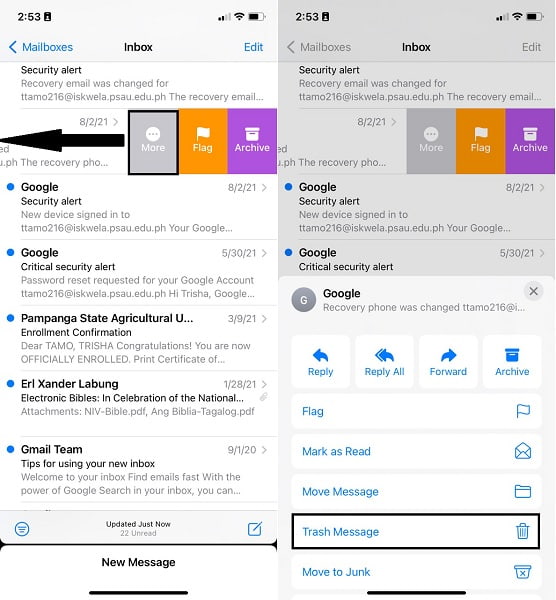
3. AdımSon olarak, açın Çöp klasör, dokunun Düzenleve silinen tüm e-postaları seçin. Sonunda, dokunun Sil.
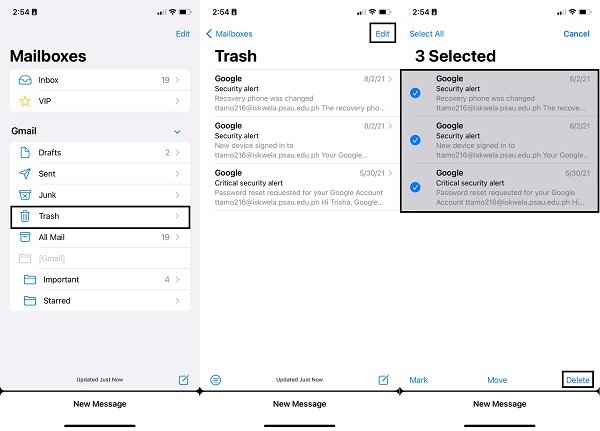
Alternatif olarak, özellikle ekleri olan metin mesajlarını silebilirsiniz.
Bölüm 6. Metin Mesajlarını Silerek iPhone'da iCloud Deposu Nasıl Temizlenir
Bireysel metin mesajları ve diziler yalnızca birkaç bellek alanı kaplar. Bununla birlikte, metin mesajları uzun bir süre sonra iCloud'unuzda hala çok büyük miktarda depolama alanı kaplayabilir. Aynı notta, tüm ileti dizilerini cihazınızda ve iCloud'da sonsuza kadar tutmanız gerekmeyebilir. Bu nedenle, alakasız olanları silmek sizi etkilemeyecek, ancak iCloud saklama alanınızı temizlemeye yardımcı olacaktır.
Metin Mesajlarını Silerek iPhone'da iCloud Depolamasını Temizleme Adımları:
1. Adımİlk önce, aç Mesajlar uygulamasını iPhone'unuzda seçin ve silmek istediğiniz mesajı seçin.
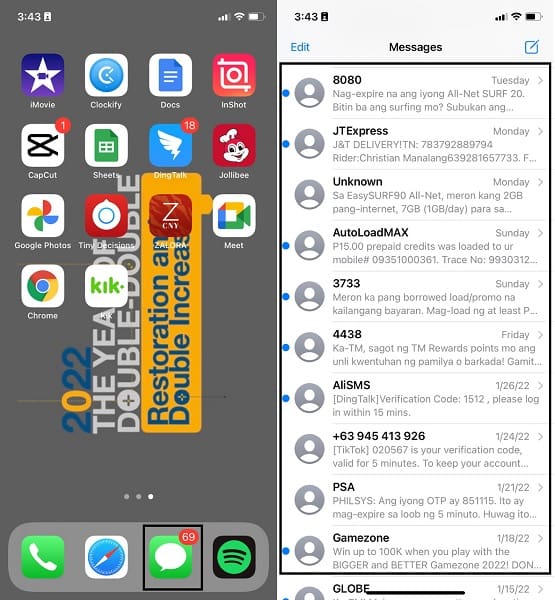
2. AdımArdından, bu mesaja uzun basın ve Sil. Son olarak, dokunun Sil eyleminizi onaylamak için.
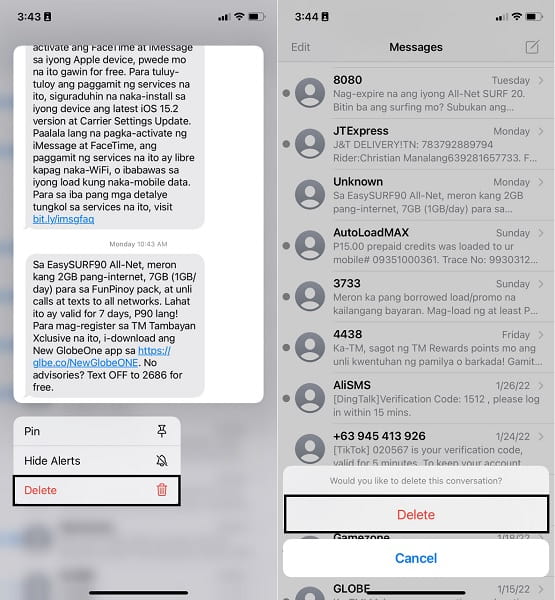
Yukarıda verilen küçük boyutlu veriler yerine sesli notlarınızı silmeyi de düşünebilirsiniz.
Bölüm 7. Sesli Notu Silerek iPhone'da iCloud Deposu Nasıl Temizlenir
Ses kaydı yapmayı seven biriyseniz, bu tam iCloud saklama alanınız için en önemli faktör olabilir. Ayrıca sesli notlar, yukarıda verilen diğer verilere göre nispeten daha kapsamlıdır. Bu nedenle, sesli notları silmek daha fazla yardımcı olacak ve iCloud saklama alanı tüketiminizi azaltacaktır.
Sesli Notu Silerek iPhone'da iCloud Depolamasını Temizleme Adımları:
1. Adımadresine giderek başlayın. Sesli Not iPhone'unuzdaki uygulama ve bir sesli notu sola kaydırın.
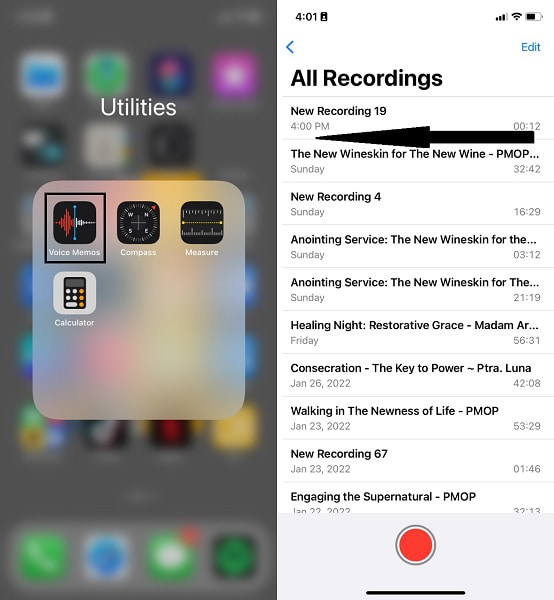
2. AdımBundan sonra, Sil simge. Şimdi, şuraya gidin: Son Silindi klasör ve dokunun Düzenle.
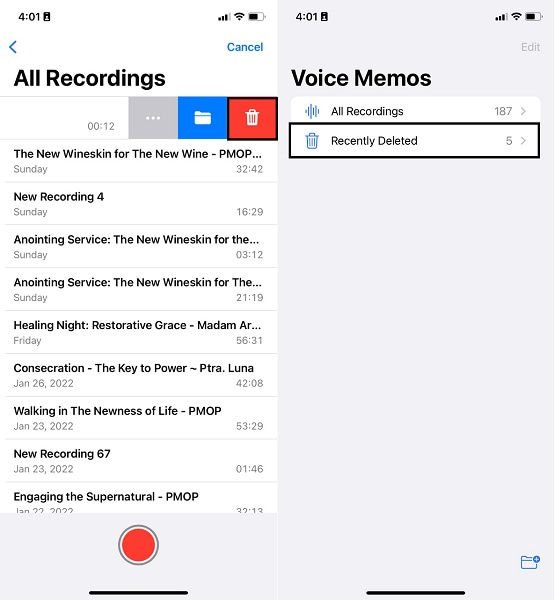
3. AdımSon olarak, silinen sesli notları seçin ve Çöp simge. Son olarak, dokunun Kalıcı Olarak Sil onları kalıcı olarak silmek için
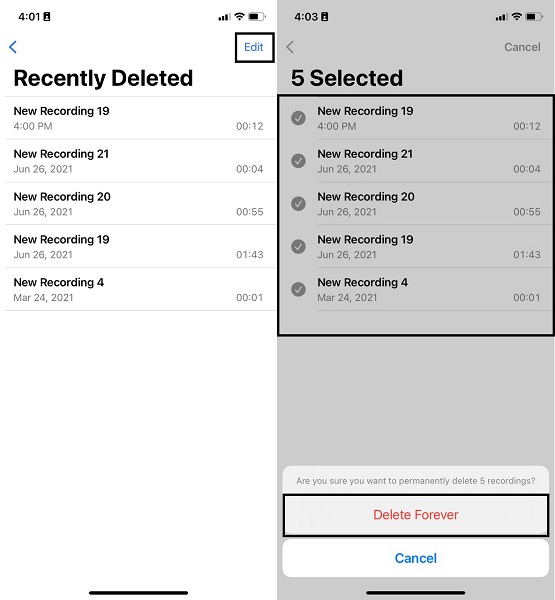
Ancak yukarıda önerildiği gibi bazı verileri silmeyi denediyseniz, iCloud'unuz hala doludur. Son çareniz, iCloud'unuzla birlikte tüm iPhone'unuzu temizlemektir. Ek olarak, mevcut tüm veriler artık sizinle alakalı olmayabilir ve zaten her şeyi bırakmaya karar verdiniz.
Bölüm 8. iOS için FoneEraser ile iPhone'da iCloud Deposu Nasıl Temizlenir
İOS için FoneEraser tüm verileri tamamen ve tamamen silmek için başka bir özelliğe sahiptir. Bu araç, hızlı yükleme algoritmasıyla verileri sildiği için üstün verimlilikle verileri güvenli ve verimli bir şekilde temizler.
İOS için FoneEraser ile iPhone'da iCloud Depolamasını Temizleme Adımları:
İOS için FoneEraser, iPhone, iPad veya iPod'daki tüm içeriği ve ayarları tamamen ve kalıcı olarak kolayca silebilen en iyi iOS veri temizleyicisidir.
- İPhone, iPad veya iPod touch'tan istenmeyen verileri temizleyin.
- Tek seferlik yazma işlemiyle verileri hızlı bir şekilde silin; bu sayede birçok veri dosyası için zaman kazanabilirsiniz.
- Güvenli ve kullanımı kolaydır.
1. AdımBaşlamak için, bilgisayarınıza iOS için FoneEraser'ı yükleyin ve çalıştırın. Bu arada, iPhone'unuzu bilgisayarınıza bağlayın.
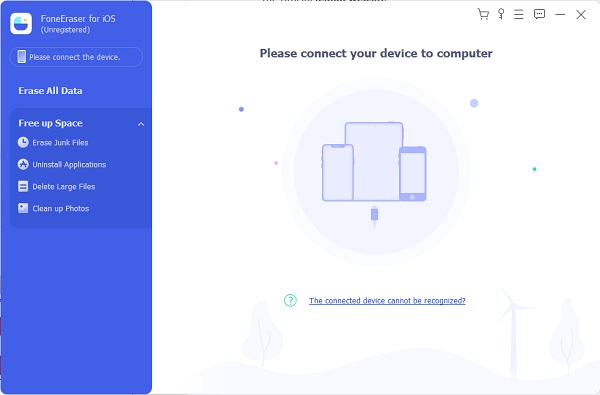
2. AdımArdından, şuraya gidin: Tüm Verileri Sil ve üç güvenlik düzeyi seçeneğini belirleyin. arasından seçim yapın Yüksek Düzeyi, Orta seviye ve Düşük Seviye.

3. AdımSon olarak, Başlama düğmesinin ardından Evet Sonunda iPhone'unuzu ve iCloud'un deposunu temizlemek için.

Bölüm 9. iPhone'da iCloud Deposunun Nasıl Temizleneceği Hakkında SSS
Bir yedeği silmek iPhone'daki her şeyi silecek mi?
Hayır, bir yedeği silmek onları iPhone'dan silmez. Silinen yedeklemeler yalnızca iCloud deposundan silinir.
Ekstra iCloud saklama alanı için ödeme yapmaya değer mi?
Önemli miktarda veri tutma eğiliminde olduğunuzu ve sevdiğiniz verilerinizi silme fikrinden hoşlanmadığınızı varsayalım. Ya da belki de cihazınızda yalnızca küçük bir depolama alanı vardır ve cihazınızı arada sırada silmek veya temizlemek size zor gelebilir. Bu noktaları göz önünde bulundurarak, ekstra iCloud saklama alanı satın almak büyük olasılıkla size değer olacaktır.
Sonuç
Bu, iCloud depolamanızı en yüksek verimlilikle nasıl temizleyebileceğinizle ilgili bu gönderiyi sonlandırıyor. Yukarıda verilen tüm çözümler, iCloud bellek alanı tüketiminizi en aza indirmek ve iCloud saklama alanınızı olabildiğince temizlemek için verileri nasıl silebileceğinizi gösterir. Her şeyden önce, kullanarak İOS için FoneEraser iPhone ve iCloud'unuzdaki verileri iz bırakmadan tamamen temizlediği için en avantajlı olacaktır. Ancak o zaman seçim sizin, yukarıdaki basitleştirilmiş çözümlere başvurduğunuzdan ve yakında gelecek verileriniz için yer açtığınızdan emin olun.
İOS için FoneEraser, iPhone, iPad veya iPod'daki tüm içeriği ve ayarları tamamen ve kalıcı olarak kolayca silebilen en iyi iOS veri temizleyicisidir.
- İPhone, iPad veya iPod touch'tan istenmeyen verileri temizleyin.
- Tek seferlik yazma işlemiyle verileri hızlı bir şekilde silin; bu sayede birçok veri dosyası için zaman kazanabilirsiniz.
- Güvenli ve kullanımı kolaydır.
